大白菜u盘启动盘制作工具怎么使用?现在电脑出现问题,很多人知道要重装系统,但是很多人不知道怎么制作U盘启动盘,下面小编带来大白菜u盘启动盘制作的教程。
大白菜u盘装系统教程
1、首先下载并打开大白菜。
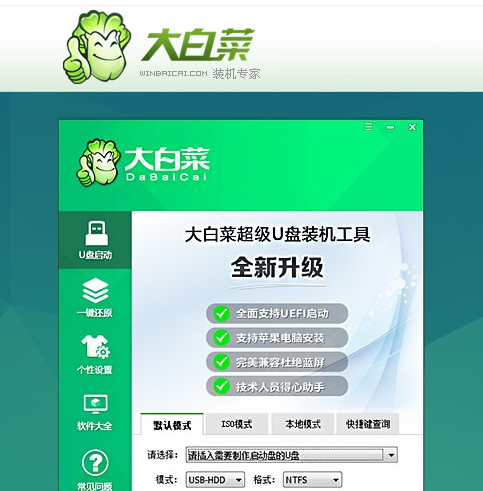
2、然后将U盘插入电脑,点击开始制作即可。
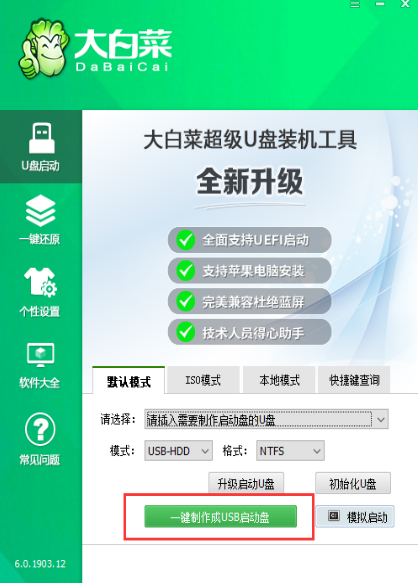
3、除了大白菜之外,你还可以选择装机吧系统重装大师,小白重装工具同样可以制作U盘启动盘,下面来看看教程吧。
4、找一台可以上网的电脑进入小白官网,下载小白重装系统工具,将其打开后选择制作系统,U盘插入电脑,然后点击开始制作。
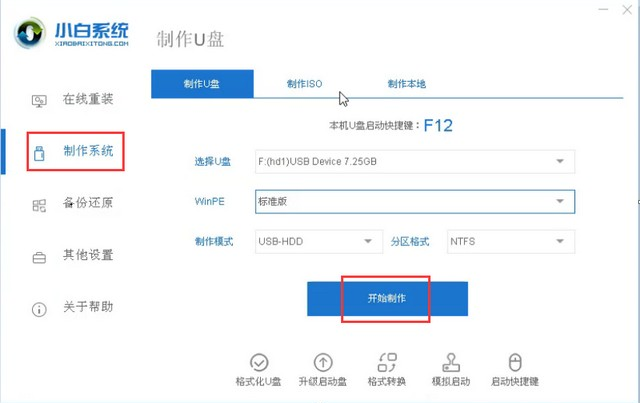
5、选择需要安装的系统,点击开始制作。
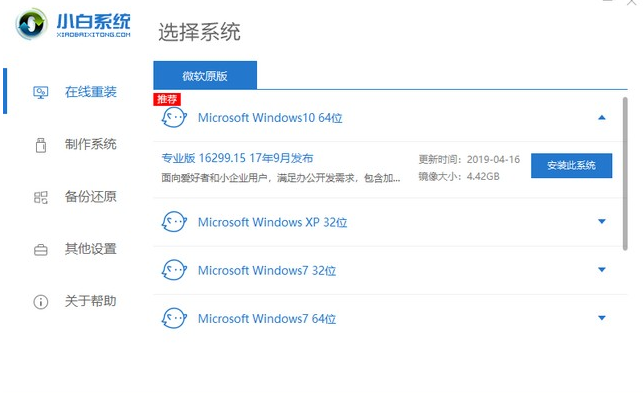
6、之后弹出制作U盘启动盘的提示,点击确定。
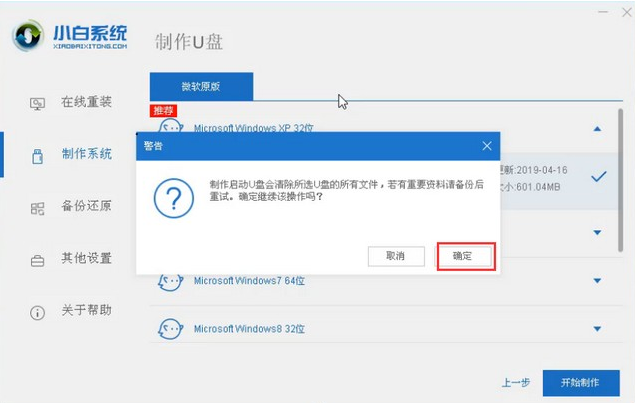
7、等待U盘启动盘制作完成,点击取消,拔出U盘。也可以点击小白界面显示的快捷键大全,查询需要重装系统的电脑U盘启动热键。
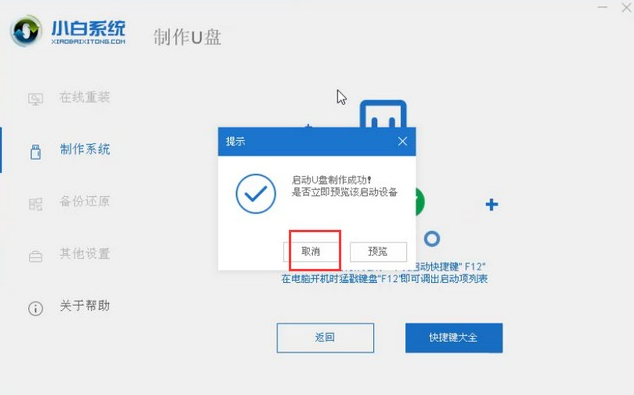
以上就是大白菜u盘启动盘制作工具的教程,除了大白菜,也可以考虑使用小白工具制作u盘启动盘。